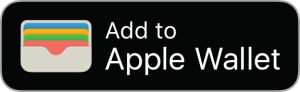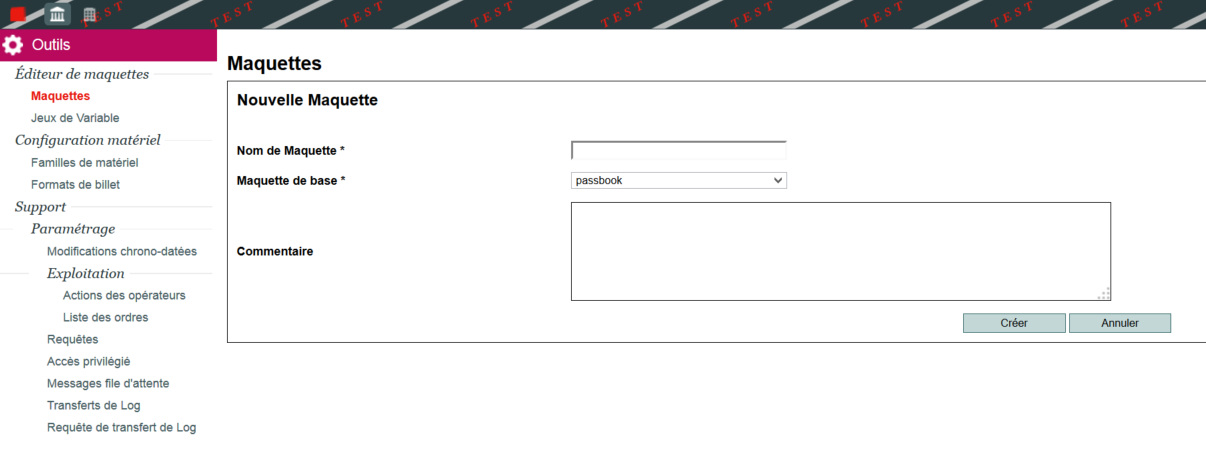Introduction
PASSBOOK a été ajouté à la liste des supports de billets. Il fait partie des modes d’envoi suivants : billet électronique et billet mobile. SecuTix conseille d’activer le mode d’envoi électronique en lieu et place des modes print@home (eticket) ou mobile. En effet, le mode électronique permet une grande flexibilité concernant l’activation des différents supports de billets (un ou plusieurs de ces supports peuvent être activés à tout moment : print@home (eticket), mobile pdf, PASSBOOK). Il est néanmoins conseillé d’activer les trois supports en créant des maquettes adéquates pour que les utilisateurs puissent profiter du meilleur service possible.
Il est à noter que le format PASSBOOK n’est supporté nativement que par les iPhones et iPod touch (iOS >= 6). Les tablettes iPad, ainsi que les appareils Android ne supportent pas nativement ce format.
Les billets PASSBOOK seront automatiquement accessibles depuis les Apple Watch à partir du moment où ils sont ajoutés au WALLET de l’utilisateur.
Ajout d'une maquette
Premièrement il faut ajouter une maquette PASSBOOK dans le contexte Institution à Outils à Maquettes. Vous pouvez importer une maquette existante ou directement créer une nouvelle maquette en appuyant sur le bouton « nouveau » :
Veuillez sélectionner la maquette de base « passbook » et lui donner un nom.
Pas de passbook dans la liste?
Si la maquette de base « passbook » n’apparait pas dans la liste, veuillez contacter votre chef de projet SecuTix ou le support SecuTix. En effet, le support en question n’est tout simplement pas encore activé pour votre institution (ELCADMIN).
Une fois la maquette créé, ouvrez-là et essayez de générer un billet de test PASSBOOK en appuyant sur l’icône d’impression :
En cas de problème
Paramétrage de la maquette
Restrictions sur les champs dans l'éditeur